Win10如何去除登录界面的电源按钮?
时间:2017-06-21 来源:互联网 浏览量:
Win10如何去除登录界面的电源按钮?大家都知道Win10登录界面有个电源按钮,可以方便用户进行关机,然而有些用户担心锁屏时电脑会意外关闭,因此想要去除登录界面的电源按钮,那么该如何操作呢?其实想要隐藏电源按钮很简单,我们只需修改一个注册表值即可,下面我们来看看具体的操作方法。
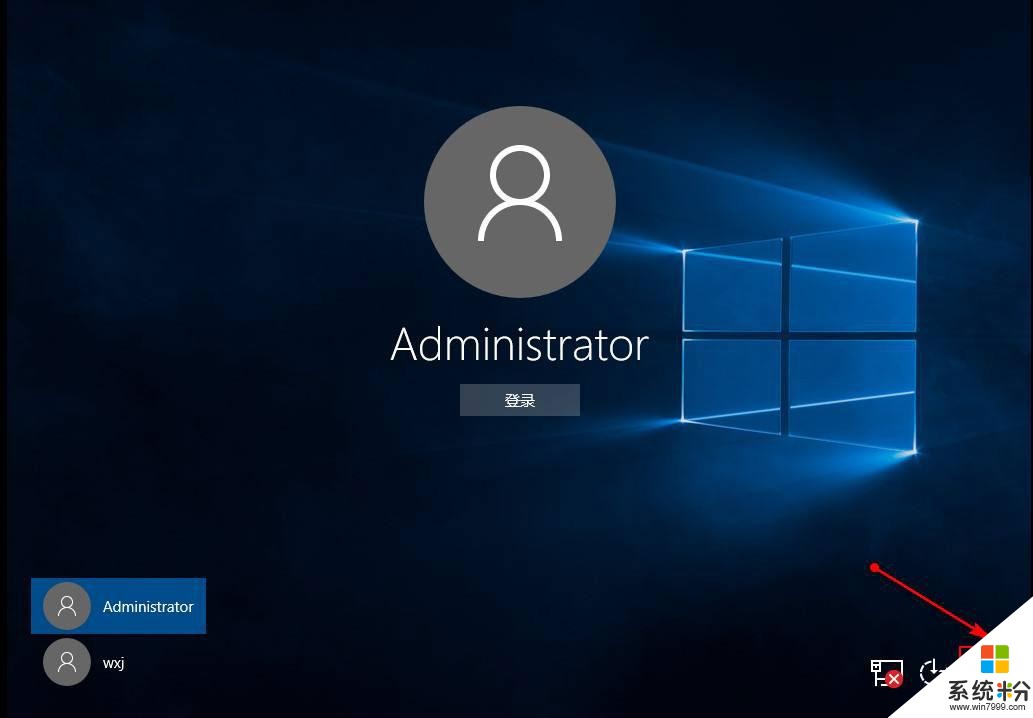
Win10隐藏登录界面电源按钮的操作方法:
1、按下Win+r打开运行,输入regedit回车,打开注册表编辑器;
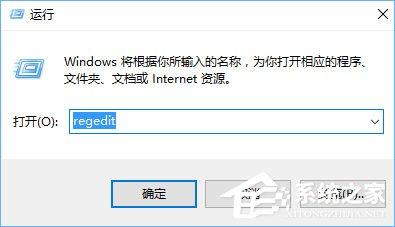
2、定位至:HKEY_LOCAL_MACHINE\SOFTWARE\Microsoft\Windows\CurrentVersion\Policies\System,然后你就会看到【shutdownwithoutlogon】这个32位的DWORD值;
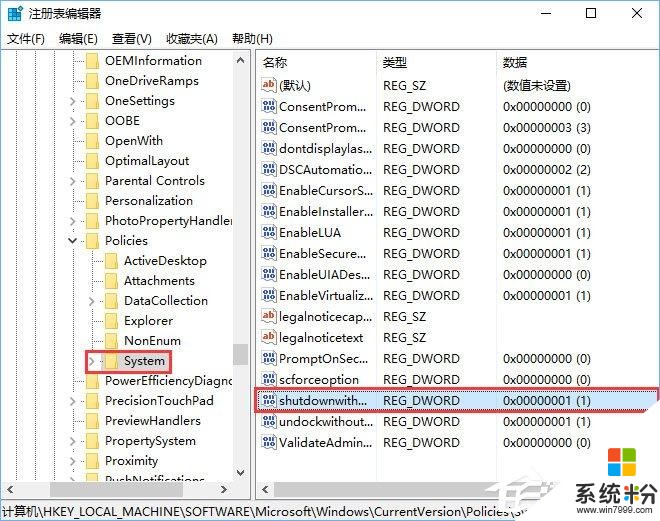
3、双击【shutdownwithoutlogon】,打开编辑界面,将数据设置为0;
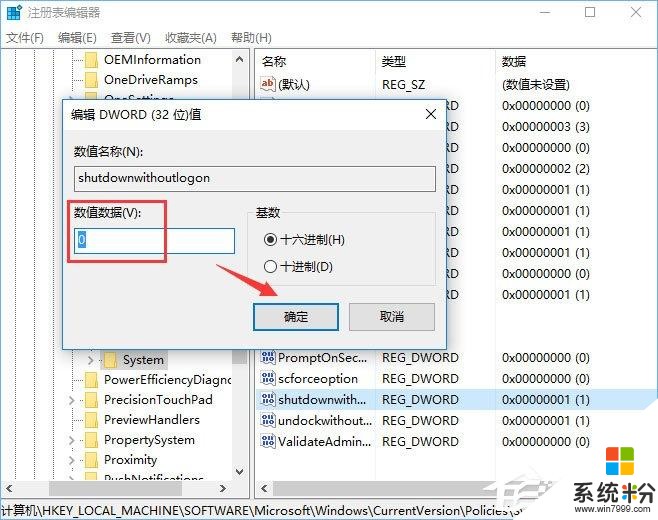
4、操作完成后,你就会发现,登陆界面的电源按钮没了。
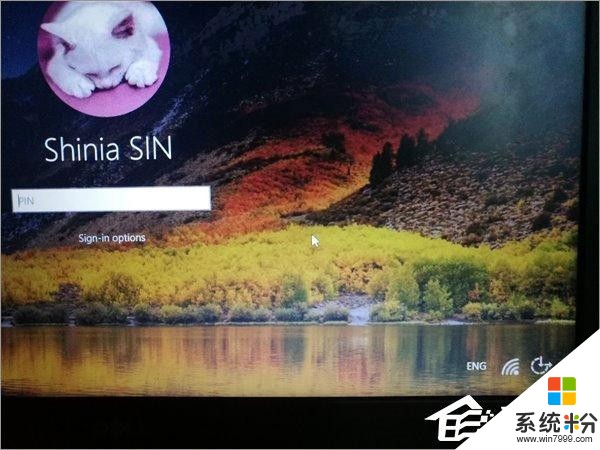
上述便是Win10隐藏登录界面电源按钮的操作方法,有此需求的用户,可以根据小编的操作步骤去除锁屏界面的电源按钮。
我要分享:
相关资讯
热门手机应用
